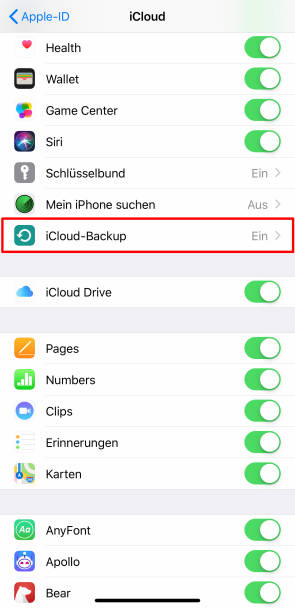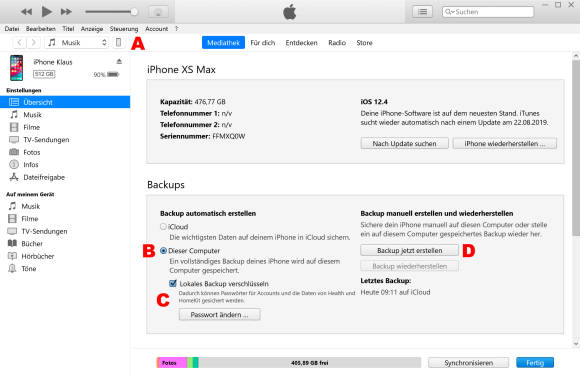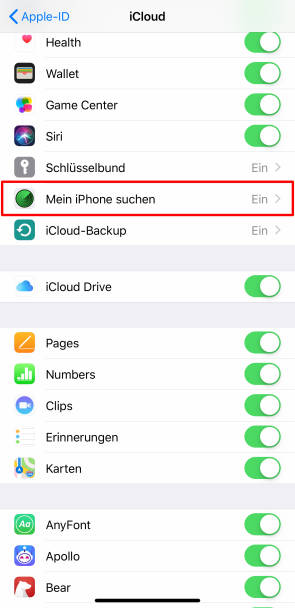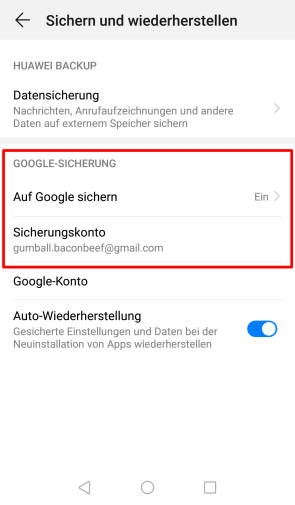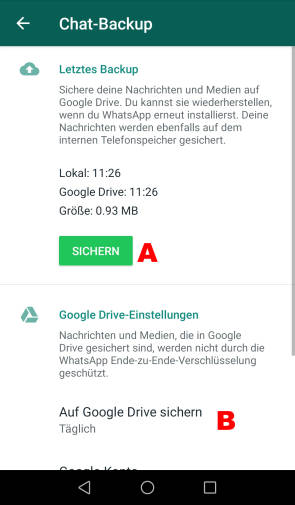Tipps & Tricks
17.01.2020, 11:16 Uhr
Das Smartphone richtig zurücksetzen – so gehts
Wenn Sie Ihr altes Smartphone weitergeben oder verkaufen, sollen gelöschte Daten auch gelöscht bleiben. Mit der folgenden Anleitung behalten Sie Ihre Geheimnisse für sich – sowohl auf iPhones als auch auf Android-Geräten.
Manchmal wird ein Smartphone in einem Akt der Verzweiflung komplett gelöscht, weil sich die Software-Probleme nicht anders lösen lassen. Sehr viel häufiger müssen die Daten jedoch restlos verschwinden, weil Sie das Gerät verkaufen oder verschenken. Dabei wäre nichts schlimmer als der Verdacht, dass sich der neue Besitzer an Ihren Daten zu schaffen macht. Mit dem richtigen Vorgehen ist diese Sorge unbegründet.
So gehts unter iOS
Bei einem Apple-Gerät ist die Situation schnell geklärt: Wenn es mit dem Fingerscanner Touch ID oder dem Gesichtsscanner Face ID arbeitet, ist der Speicher verschlüsselt – also bei allen Geräten seit dem iPhone 5s, das bereits 2013 auf den Markt kam. Selbiges gilt für die iPads. Doch bevor es ans Löschen geht, bringen Sie zuerst die Daten in Sicherheit.
Backup unter iOS
Jedes iPhone oder iPad können Sie in Apples iCloud sichern und danach wiederherstellen. Das bedingt allerdings in den meisten Fällen, dass das Speicherkontingent bei iCloud kostenpflichtig erhöht wird (ab 1 Franken pro Monat für 50 GB). Wie das im Detail funktioniert, erfahren Sie auf der PCtipp-Website unter dem Link go.pctipp.ch/2082.
Jedes iPhone oder iPad können Sie in Apples iCloud sichern und danach wiederherstellen. Das bedingt allerdings in den meisten Fällen, dass das Speicherkontingent bei iCloud kostenpflichtig erhöht wird (ab 1 Franken pro Monat für 50 GB). Wie das im Detail funktioniert, erfahren Sie auf der PCtipp-Website unter dem Link go.pctipp.ch/2082.
Prüfen Sie, ob dieses Onlinebackup auf dem neusten Stand ist: Rufen Sie die Einstellungen des Geräts auf und tippen Sie ganz oben auf Ihre Apple-ID. Öffnen Sie unter iCloud den Bereich iCloud-Backup, Bild 1, und tippen Sie zu guter Letzt auf die Schaltfläche Backup jetzt erstellen. Danach können Sie das neue Gerät in Betrieb nehmen; der Assistent auf dem neuen iPhone fragt gleich zu Beginn, ob Sie die Daten aus einem iCloud-Backup übernehmen möchten.
Eine alternative Möglichkeit besteht darin, dass Sie das iOS-Gerät lokal am PC oder Mac mit iTunes sichern. iTunes gehört auf jedem Mac bis macOS 10.14 «Mojave» zum Lieferumfang; unter macOS 10.15 «Catalina» ist die Backup-Funktion direkt im Finder integriert. Für den PC laden Sie iTunes kostenlos aus dem Windows-Store via go.pctipp.ch/2084.
Mit iTunes besteht die Möglichkeit, das lokale Backup wahlweise zu verschlüsseln. Nur dann werden die gesammelten Gesundheitsdaten aus der App «Health» gespeichert. Diese Daten werden aus Gründen der Vertraulichkeit weder in einem unverschlüsselten Backup noch in der iCloud abgelegt. Wenn Sie also in «Health» das Gewicht, den Blutdruck oder was auch immer dokumentieren und die Entwicklung auf dem neuen Gerät weiterverfolgen möchten, müssen Sie ein verschlüsseltes, lokales Backup erstellen.
Verbinden Sie das iOS-Gerät mit iTunes und klicken Sie auf sein Symbol, Bild 2 A. Wählen Sie unter den Backup-Zielen Dieser Computer B und markieren Sie die Option Lokales Backup verschlüsseln C. Zum Schluss klicken Sie auf die Schaltfläche Backup jetzt erstellen D. Vorsicht, Falle: Ein iOS-Gerät kann entweder über iCloud oder lokal gesichert werden – aber nicht auf beide Arten. Schalten Sie nach dem Gerätewechsel die Synchronisierung via iCloud wieder ein, wenn Sie das Gerät normalerweise online sichern.
iOS-Geräte sicher löschen
Wie bereits erwähnt, sind alle iPhones und iPads der letzten Jahre komplett verschlüsselt. Deshalb können sie sehr einfach und schnell gelöscht werden, weil das Gerät einfach den Schlüssel wegwirft – was zurückbleibt, ist Datenmüll. Allerdings muss vor der Löschung die Funktion Mein iPhone suchen deaktiviert werden. Dieser Schutz verhindert, dass ohne das iCloud-Kennwort ein Gerät gelöscht, zurückgesetzt oder von einem Dieb neu aufgesetzt werden kann. Zudem wird Apple die Aktivierung des Geräts via Internet verweigern.
Wie bereits erwähnt, sind alle iPhones und iPads der letzten Jahre komplett verschlüsselt. Deshalb können sie sehr einfach und schnell gelöscht werden, weil das Gerät einfach den Schlüssel wegwirft – was zurückbleibt, ist Datenmüll. Allerdings muss vor der Löschung die Funktion Mein iPhone suchen deaktiviert werden. Dieser Schutz verhindert, dass ohne das iCloud-Kennwort ein Gerät gelöscht, zurückgesetzt oder von einem Dieb neu aufgesetzt werden kann. Zudem wird Apple die Aktivierung des Geräts via Internet verweigern.
Rufen Sie die Einstellungen des Geräts auf und tippen Sie ganz oben auf Ihre Apple-ID. Öffnen Sie unter iCloud den Bereich Mein iPhone suchen, Bild 3, und deaktivieren Sie die Funktion. Dazu müssen Sie das Kennwort Ihrer Apple-ID eingeben. Jetzt löschen Sie das Gerät in der Einstellung Allgemein: Tippen Sie ganz unten auf den Bereich Zurücksetzen und danach auf die Schaltfläche Alle Inhalte & Einstellungen löschen. Nachdem Sie alle Warnungen abgenickt haben, wird das Gerät in den Werkszustand versetzt – und niemand kann mehr auf die Daten zugreifen.
Nächste Seite: So gehts unter Android
So gehts unter Android
So gehts unter Android
Wird ein Android-Smartphone auf die Werkseinstellungen zurückgesetzt, verschwinden eventuell nur die Verweise und Namen der Datenbestände. Dann besteht theoretisch die Möglichkeit, dass der nächste Besitzer diese Daten auslesen kann. Die Wahrscheinlichkeit für solches Tun ist zwar sehr klein, aber allein der Gedanke daran kann für Unbehagen sorgen. Doch dagegen ist ein Kraut gewachsen. Zuerst müssen die Daten allerdings gesichert werden.
Backup unter Android
Unter Android gibt es verschiedene Ansätze für Sicherungskopien. Je stärker Sie auf Cloud-Lösungen setzen, desto einfacher wird es. Wenn Sie also Musik via Spotify hören und die Fotos via Google Fotos verwalten, dann ist schon viel erreicht, weil die Kopie auf Ihrem Smartphone nicht die einzige ist. Adressen und Kalender werden sowieso bei den meisten Anwendern mit dem jeweiligen Google-Konto verknüpft, sodass sie auf dem neuen Gerät mit der nächsten Anmeldung automatisch synchronisiert werden.
Unter Android gibt es verschiedene Ansätze für Sicherungskopien. Je stärker Sie auf Cloud-Lösungen setzen, desto einfacher wird es. Wenn Sie also Musik via Spotify hören und die Fotos via Google Fotos verwalten, dann ist schon viel erreicht, weil die Kopie auf Ihrem Smartphone nicht die einzige ist. Adressen und Kalender werden sowieso bei den meisten Anwendern mit dem jeweiligen Google-Konto verknüpft, sodass sie auf dem neuen Gerät mit der nächsten Anmeldung automatisch synchronisiert werden.
Mehr noch als bei iOS sollten Sie das alte Gerät erst einige Tage nach dem Umstieg löschen. Während dieser Zeit können Sie sich davon überzeugen, dass alle wichtigen Daten die Migration überstanden haben.
Vielleicht kommen Sie aber zum Schluss, dass es nicht alle Daten wert sind, gesichert zu werden oder Sie verwenden eine spezielle Backup-Software. In jedem Fall sollten Sie Ihr altes Android-Smartphone zusätzlich auf den Google-Servern sichern und das neue Gerät aus dieser Sicherung wiederherstellen. Aktivieren Sie dazu in den Einstellungen des Geräts unter System im Bereich Sichern und Wiederherstellen diese Möglichkeit, Bild 4.
Werfen wir zum Schluss einen Blick auf WhatsApp, denn dieser Dienst ist für viele Menschen nicht nur ein Kommunikationsmittel, sondern ein unbezahlbares Tagebuch, das die eigene Vergangenheit dokumentiert. Deshalb sollten Sie hier besondere Vorsicht walten lassen. Öffnen Sie WhatsApp. Tippen Sie rechts oben auf die drei Punkte und wählen Sie im Einblendmenü die Einstellungen. Tippen Sie auf Chats, gefolgt von Chat-Backup. Mit einem Tippen auf Sichern, Bild 5 A, legen Sie eine frische lokale Kopie der WhatsApp-Daten an – doch das bringt in diesem Fall nichts, weil das Smartphone ja gelöscht wird. Tippen Sie deshalb auf Google Drive-Einstellungen B und stellen Sie eine Verbindung zu Ihrem Google-Konto her, um den Chatverlauf extern zu sichern. Möglicherweise haben Sie diese Einrichtung bereits bei der ersten Verwendung von WhatsApp vorgenommen.
Zuerst verschlüsseln ...
Wie bereits erwähnt, lässt sich der Speicherinhalt eines Android-Smartphones auch nach dem Löschen unter Umständen rekonstruieren – aber nur, wenn er nicht verschlüsselt wurde. Bei einem verschlüsselten Speicher bleibt nach dem Löschen tatsächlich nur noch unbrauchbarer Datenmüll zurück. Die Ver- und Entschlüsselung unter Android ist nicht automatisch aktiv, da sie schwächere und ältere Modelle spürbar ausbremsen kann. Doch das ist in diesem Fall kein Problem, weil das Gerät anschliessend verkauft wird.
Öffnen Sie dazu die Einstellungen des Geräts und anschliessend den Bereich Sicherheit & Datenschutz. Hier finden Sie eine Option mit einer Bezeichnung wie Verschlüsselt, Dateisafe oder ähnlich. Durchlaufen Sie die Einrichtung und warten Sie, bis das Gerät verschlüsselt ist. Ohne das zugehörige Kennwort sind die Daten nicht mehr lesbar.
… dann löschen
So getan, können Sie das Smartphone mit gutem Gewissen auf die Werkseinstellungen zurücksetzen. Rufen Sie dazu die Einstellungen auf und wählen Sie in der Einstellung System im Bereich Zurücksetzen den Befehl Telefon zurücksetzen, Werkszustand oder ähnlich. Danach kann das Gerät seinen Weg zum neuen Besitzer antreten, ohne dass Sie sich über die Wahrung der Privatsphäre auch nur einen Gedanken machen müssen.
So getan, können Sie das Smartphone mit gutem Gewissen auf die Werkseinstellungen zurücksetzen. Rufen Sie dazu die Einstellungen auf und wählen Sie in der Einstellung System im Bereich Zurücksetzen den Befehl Telefon zurücksetzen, Werkszustand oder ähnlich. Danach kann das Gerät seinen Weg zum neuen Besitzer antreten, ohne dass Sie sich über die Wahrung der Privatsphäre auch nur einen Gedanken machen müssen.
Kommentare
Es sind keine Kommentare vorhanden.